تقارير الاختبار: تقييم نتائج إتقان الطلاب (AMP)
بعد إنشاء وتوزيع الاختبارات المدارة، يمكن للمعلمين تقييم نتائج الطلاب من خلال تقارير الاختبار:
- نتائج الأهداف التعليمية
- النتائج الإجمالية
- النتائج على مستوى العنصر
- تصدير نتائج على مستوى العنصر
التصدير التلقائي لتقارير الاختبارات المُدارة
يتاح كل تقرير أيضًا للمقررات والشعب غير النشطة/المؤرشفة بالإضافة إلى تلك الموجودة حاليًا في الجلسة.
تعمل تقارير إتقان الطلاب على تمكين المعلمين من الوصول إلى تحصيل الطلاب في أي معيار أو هدف تعلم تمت مواءمته مع نوع سؤال AMP. تحتوي هذه المنطقة على خيارات متعددة للمعلمين لتقييم كيفية تعلم الطلاب وتحديد الطلاب الذين قد يحتاجون إلى مزيد من الاهتمام.
تقارير الاختبار AMP
لفتح تقارير الاختبارات المدارة من Schoology ومراجعتها، انقر علىAMP في رأس الصفحة وحدد AssessmentReports (تقارير الاختبار) من القائمة المنسدلة. ينقلك ذلك إلى قائمة متجانبة من الاختبارات ذات ترتيب أبجدي. يمكنك أيضًا استخدام حقل Search Assessments (بحث في الاختبارات) للبحث عن اسم الاختبار المدار.
انقر على العرض المتجانب للاختبار لفتح لوحة معلومات Assessment Summary (ملخص الاختبار) الخاصة به.
من لوحة المعلومات، يمكنك مراجعة المعلومات عالية المستوى المستندة إلى العناصر والمستندة إلى الطلاب حول الاختبار، والاختيار من بين الخيارات المختلفة للتنقل في تلك التقارير.
تستغرق النتائج 24 ساعة لتعبئتها في لوحة معلومات تقارير الاختبار بعد أن يقوم الطلاب بالإرسال.
عرض تقرير إتقان الطالب
يعرض القسم Learning Objective Attainment (تحقيق هدف التعلم) متوسط درجة الكفاءة لكل هدف تعليمي يتماشى مع الاختبار المدار.
انقر على View Learning Objectives (عرض أهداف التعلم) لفتح عرض جدول كامل بتقرير تحقيق الأهداف التعليمية.
يعرض التقرير نتائج الإتقان للاختبار المحدد. استخدام Date Range (النطاق الزمني) لتصفية نتائج الطلاب حسب تاريخ إرسال الطلاب للاختبار المدار.
بشكل افتراضي:
- يتم عرض جميع الطلاب الذين أدوا الاختبار المحدد أبجديا حسب اسم العائلة في القائمة.
- يتم عرض جميع المعايير المتوافقة بترتيب أبجدي رقمي.
- يحسب صف المتوسط متوسط درجة الإتقان لجميع الطلاب ويعرضه حسب كل معيار من المعايير المتوافقة مع الاختبار المدار. يتم تحديث هذه المتوسطات أثناء تطبيق عوامل التصفية على جدول النتائج.
فرز نتائج الطلاب وتصفيتها
بناءً على أذوناتك، قد تتمكن من تصفية نتائج الاختبارات المدارة المختارة على مستويات مختلفة:
- المدرسة — تصفية بيانات النتائج حسب المدرسة (المدارس) التي تنتمي إليها لمراجعة النتائج للطلاب الذين أدوا الاختبار في المدرسة (المدارس) المحددة.
- الشعبة — تصفية بيانات النتائج حسب الشعب التي أرسل فيها الطلاب الاختبار.
- المعلمون — تصفية النتائج حسب المعلمين المحددين الذين وزعوا الاختبار على شعبهم.
- مزيد من عوامل التصفية — إذا قمت باستيراد بيانات التوزيع السكاني للطلاب في AMP، فيمكنك تصفية النتائج حسب سمات التوزيع السكاني المتوفرة للطلاب الذين أرسلوا الاختبار.
انقر على أي حقل وابدأ الكتابة لتصفية القائمة. على سبيل المثال، انقر على القائمة Schools (المدارس) وابدأ في كتابة اسم المدرسة التي تريد مراجعة النتائج لها. يتم تحديث القائمة لعرض النتائج المطابقة.
بعد إجراء اختياراتك من أي قائمة، انقر على Apply (طبق) لعرض تقرير الإتقان. انقر على Clear Filters (مسح عوامل التصفية) لإعادة تعيين التقرير إلى عرض كل نتائج الاختبار.
ضمن الجدول الذي تمت تصفيته، لديك مجموعة متنوعة من الخيارات لفرز النتائج:
- من قائمة Students (الطلاب)، قم بالفرز حسب الاسم الأول أو اسم العائلة للطالب، من A-Z أو Z-A.
- يمكن فرز كل معيار في التقرير حسب إتقان الطالب، بترتيب تصاعدي أو تنازلي.
- تصاعديًا: الطلاب الحاصلون على أدنى درجة على الشاشة القياسية في أعلى الجدول.
- تنازليًا: الطلاب الحاصلون على أعلى درجة على الشاشة القياسية في أعلى الجدول.
من جدول نتائج الإتقان، يمكنك أيضا البحث عن اختبار مدار آخر. انقر على حقل Assessment (الاختبار) وابدأ بكتابة اسم الاختبار. تقوم القائمة بالتصفية بشكل تلقائي لعرض الاختبارات المطابقة.
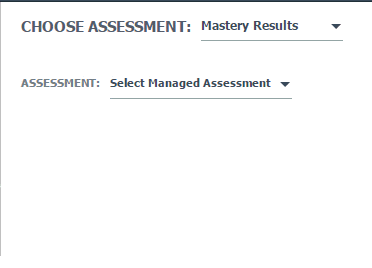
كيفية حساب درجات إتقان AMP
انقر على الزر View Scale (عرض المقياس) لعرض مقياس الإتقان.
تعرض كل خلية في الجدول عدد النقاط التي حققها الطالب على مقياس مكون من 4 نقاط. بالإضافة إلى ذلك ، يتم ترميز درجة كل طالب بالألوان.
تعتمد درجات الإتقان على:
- عدد الأسئلة المتوافقة مع المعيار في الاختبار.
- عدد النقاط التي يستحقها كل سؤال.
ثم يتم تحويل الدرجات إلى مقياس مكون من 4 نقاط وتقريبها إلى علامة عشرية واحدة.
على سبيل المثال، إذا تم وضع معيار واحد لسؤالين في الاختبار، وكان أحدهما يستحق نقطة واحدة والآخر يستحق 5 نقاط:
- فإن الطالب الذي يحقق نقطة واحدة في السؤال الأول و4 نقاط في السؤال الثاني سيحصل على درجة إتقان 3.3:
- 5/6=.83
- .83 x 4=3.3
- فإن الطالب الذي يحقق 0 نقطة في السؤال الأول و3 نقاط في السؤال الثاني سيحصل على درجة إتقان 2.0:
- 3/6=.5
- .5 x 4=2.0
تصدير النتائج
انقر على Export CSV (تصدير إلى ملف CSV) لتصدير البيانات من جدولك. سيعرض Export Summary (ملخص التصدير) معاينة لعوامل التصفية التي قمت بتطبيقها وتأكيد ما إذا كنت ترغب في بدء التصدير. ستتلقى بريدًا إلكترونيًا على العنوان المرتبط بحسابك يتضمن رابط لتنزيل التقرير.
يمكن تصفية التصدير ليحتوي على شعب ومعلمين ومدارس محددة. لن يتم تطبيق نطاق الدرجات أو عوامل تصفية التوزيع السكاني من + More Filters (إضافة مزيد من عوامل التصفية) في ملف CSV الذي تم تصديره. ستكون عوامل التصفية المطبقة مرئية في ملخص التصدير.
انقر على Confirm (تأكيد) لإكمال التصدير.
يتضمن التقرير درجة كل طالب لكل هدف تعليمي في الاختبار.
المعلومات المضمنة في ملف CSV:
- معلومات الطالب
- اسم المستخدم ومعرف المستخدم الفريد
- الاسم الأول واسم العائلة
- معلومات الاختبار
- اسم الاختبار
- إصدار الاختبار
- تاريخ الإرسال
- أهداف التعلم في الاختبار
- معلومات المدرسة والمقرر والشعبة
- اسم المدرسة
- اسم المقرر
- رمز المقرر
- اسم الشعبة
- رمز الشعبة/رمز شعبة المدرسة
- معلومات مسؤول (مسؤولي) الشعبة
- اسم مسؤول (مسؤولي) الشعبة
- المعرف الفريد لمسؤول (مسؤولي) الشعبة
- معلومات درجة الاختبار
- درجة معقولة
- درجة مقياسية
